Capcut یکی از محبوب ترین ابزارهای ویرایش ویدیویی برای رایانه های شخصی است. اگر مرتباً از آن برای ویرایش فیلم ها استفاده می کنید ، مدیریت پروژه های Capcut خود به طور کارآمد ضروری است و این با دانستن اینکه مکان فایل پروژه Capcut در رایانه شما قرار دارد ، شروع می شود. درک مکان فایل ، صرفه جویی ، تهیه نسخه پشتیبان ، بازیابی و به اشتراک گذاری پروژه های خود را آسانتر می کند.
پرونده های پروژه capcut در کجا ذخیره می شوند
پس از افزودن مطالب ویدئویی یا صوتی در Capcut ، می توانید مکان ذخیره سازی فایل پروژه را در سمت راست در زیر مشاهده کنید جزئیات پانل. در مسیر فیلد پوشه دقیقی را که پروژه فعلی ذخیره شده است نشان می دهد. به طور پیش فرض ، پرونده های پروژه CAPCUT باید در این پوشه قرار بگیرند:
ج: \ کاربران \ نام کاربری \ AppData \ Local \ Capcut \ Data User \ Project \ com.lveditor.draft
این مکانی است که Capcut به طور خودکار داده های پروژه را از جمله ویرایش ها ، اطلاعات جدول زمانی و منابع رسانه ای وارداتی ذخیره می کند. با این حال ، گاهی اوقات ممکن است همه چیز متفاوت باشد. به عنوان مثال ، در عمل من ، محل پرونده i:/capcut Draft/0512 (1) است.

Elder Scrolls IV: Oblivion Remastered Save File PC PC
این راهنمای جامع را بخوانید تا Elder Scrolls IV را پیدا کنید: Oblivion Remastered Save File را ذخیره کرده و از داده های بازی نسخه پشتیبان تهیه کنید.
بیشتر بخوانید
نحوه تهیه نسخه پشتیبان از پروژه های CAPCUT در رایانه شخصی
به طور کلی ، هنگامی که CAPCUT را روی رایانه شخصی خود باز می کنید ، تمام پرونده های ویرایش شده پروژه شما به طور خودکار برای دسترسی سریع در صفحه اصلی نمایش داده می شوند. با این حال ، برای جلوگیری از از دست دادن پرونده تصادفی پروژه یا ویرایش نادرست ، هنوز هم توصیه می شود از پروژه های مهم به صورت دستی تهیه کنید. چگونه پروژه های Capcut را به صورت دستی ذخیره کنیم؟
CAPCUT گزینه داخلی را برای صادرات پرونده های پروژه به طور مستقیم ارائه نمی دهد ، اما در صورت بروز هرگونه اشتباه ، سه روش مؤثر برای تهیه نسخه پشتیبان از پروژه فعلی شما وجود دارد.
راه 1. پروژه را در Capcut کپی کنید
در صفحه اصلی Capcut ، روی کلیک کنید نماد سه نقطه در پروژه هدف خود و انتخاب کنید دورامیبشر این یک نسخه از پروژه را ایجاد می کند که می توانید با خیال راحت ویرایش کنید. اگر در هنگام ویرایش مشکلی پیش آمد ، هنوز نسخه اصلی را دارید.
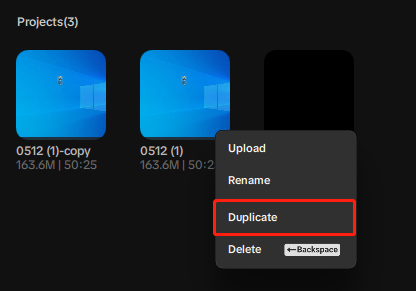
راه 2. پوشه پروژه را به صورت دستی کپی و چسباند
به محل فایل پروژه Capcut در رایانه خود بروید ، پوشه حاوی پروژه هدف را پیدا کنید و به صورت دستی آن را در یک مکان امن کپی و چسبانده کنید. اگر پروژه اصلی خراب یا گم شود ، می توانید با چسباندن پوشه پشتیبان به همان مکان ، آن را بازیابی کنید. پس از راه اندازی مجدد Capcut ، این پروژه باید دوباره روی صفحه اصلی ظاهر شود.
راه 3. همگام سازی پروژه را از طریق ورود به حساب فعال کنید
اگر با استفاده از حساب Tiktok ، Facebook یا Google وارد Capcut شوید ، می توانید این موارد را فعال کنید همگام سازی ویژگی در صفحه اصلی. پس از فعال شدن ، از پروژه های شما تا ابر حمایت می شود. اگر به رایانه دیگری تغییر دهید ، به سادگی با همان حساب وارد شوید و قادر خواهید بود پیش نویس های همگام سازی خود را بارگیری کنید.
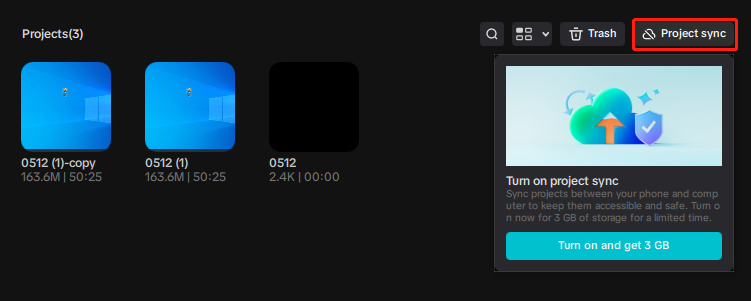
نکات:
محاکمه Shadowmaker Minitoolبرای بارگیری کلیک کنید100 ٪تمیز و ایمن
نحوه بازیابی پروژه های حذف شده Capcut
پروژه های حذف شده Capcut به طور موقت به پوشه زباله منتقل می شوند ، جایی که می توان آنها را تا 30 روز ذخیره کرد. در این دوره ، می توانید با مراجعه به آن به راحتی پروژه را بازیابی کنید زباله پوشه در Capcut.
با این حال ، اگر این پروژه به طور دائم حذف شده است و شما نمی توانید آن را در capcut یا در ابر پیدا کنید ، چه کاری می توانید انجام دهید؟ اینجاست که بازیابی اطلاعات قدرت Minitool وارد می شود.
بازیابی اطلاعات قدرت Minitool یک ابزار قابل اعتماد برای بازیابی اطلاعات برای ویندوز 11/10/8/8.1 است. قادر به بازیابی انواع پرونده های ذخیره شده در درایو محلی شما ، از جمله اسناد ، عکس ها ، فیلم ها ، ایمیل ها و پرونده های پروژه است. می توانید نسخه رایگان آن را امتحان کنید ، که به شما امکان می دهد تا 1 گیگابایت داده را بدون هیچ هزینه ای بازیابی کنید.
بازیابی اطلاعات قدرت minitool رایگانبرای بارگیری کلیک کنید100 ٪تمیز و ایمن
مرحله 1. بازیابی داده های Minitool Power Recovery Free را راه اندازی کنید و به رابط اصلی آن بروید. پارتیشن دیسک را که پروژه های Capcut گمشده خود در آن ذخیره شده است انتخاب کنید ، سپس کلیک کنید اسکن کردن برای شروع
برای اسکن سریعتر و دقیق تر ، می توانید به جای کل پارتیشن ، یک پوشه خاص را اسکن کنید. فقط کلیک کنید پوشه را انتخاب کنید، به پوشه ای که پرونده های پروژه CAPCUT ذخیره می شود ، بروید و ضربه بزنید پوشه را انتخاب کنید برای شروع اسکن
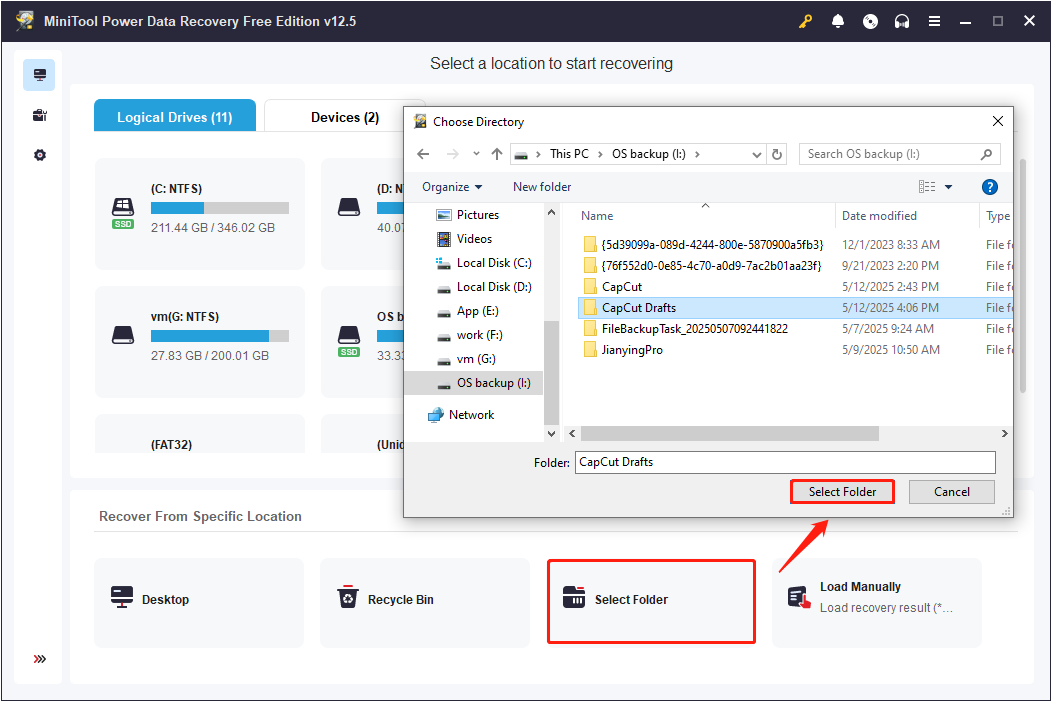
مرحله 2. پرونده های تحت تعقیب را از نتایج اسکن پیدا کنید. یا می توانید نام پرونده پروژه را در کادر جستجو تایپ کرده و فشار دهید وارد کردن برای جستجوی مستقیم آن
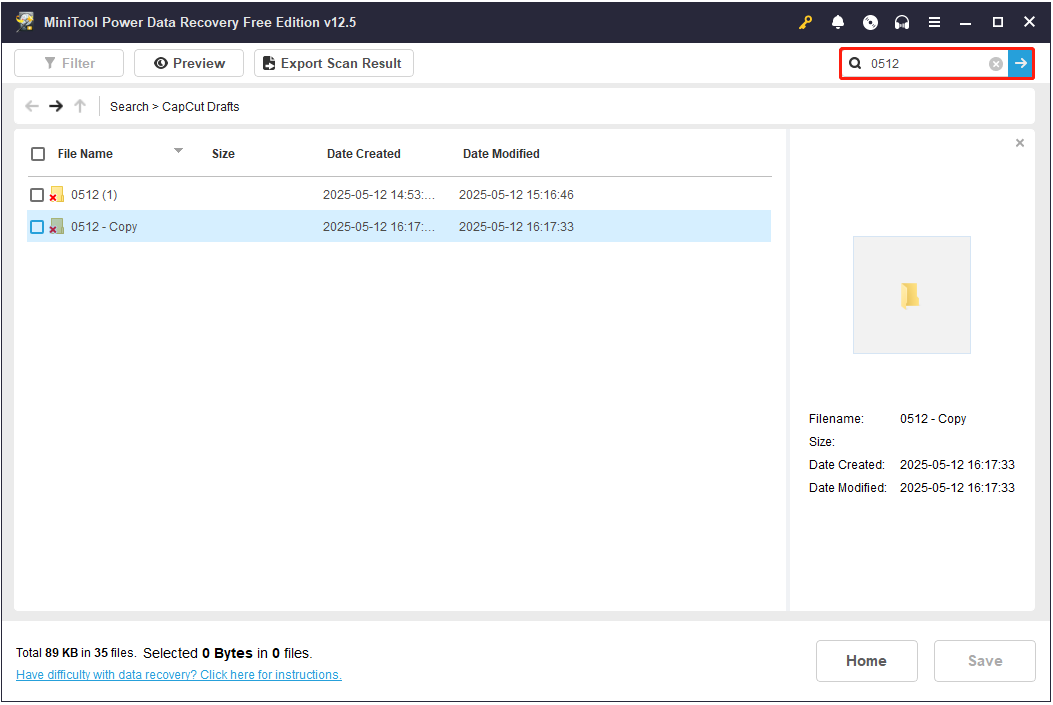
مرحله 3 پرونده پروژه را که می خواهید بازیابی کنید ، کلیک کنید و روی کلیک کنید پس انداز کردن دکمه در گوشه سمت راست پایین. در مرحله بعد ، مکانی را برای ذخیره آن انتخاب کنید.
پوشه پروژه بازیابی شده را دوباره در محل پرونده پروژه Capcut قرار دهید. پس از راه اندازی مجدد Capcut ، پروژه باید دوباره ظاهر شود.

مراحل دقیق برای بازیابی فایلهای استودیوی FL (غیر قابل ذخیره و حذف) در Win
آیا می خواهید پرونده های استودیوی FL را بازیابی کنید ، چه غیرقانونی یا حذف نشده؟ این راهنما شما را با دستورالعمل های گام به گام پوشانده است.
بیشتر بخوانید
نحوه به اشتراک گذاشتن پروژه های Capcut
همانطور که در بالا توضیح داده شد ، اگر می خواهید به جای یک فیلم MP4 صادر شده ، یک پروژه قابل ویرایش Capcut را به اشتراک بگذارید ، باید پوشه پروژه را به صورت دستی به اشتراک بگذارید.
به محل پرونده پروژه Capcut بروید ، پوشه ای را که شامل پروژه است ، پیدا کنید و آن را به گیرنده ارسال کنید. سپس ، گیرنده باید پوشه را در فهرست پروژه Capcut خود قرار دهد. پس از راه اندازی مجدد Capcut ، پروژه مشترک باید در فضای کاری آنها ظاهر شود.
از طرف دیگر ، اگر همگام سازی فایل فعال باشد ، دو کاربر وارد یک حساب Capcut یکسان می شوند همچنین می توانند در دستگاه های مختلف به همان پروژه دسترسی داشته و کار کنند.
خط پایین
به طور خلاصه ، پس از پیدا کردن موقعیت مکانی فایل پروژه CAPCUT ، می توانید به راحتی از پروژه ها نسخه پشتیبان تهیه کنید ، بازیابی کنید یا به اشتراک بگذارید. امیدوارم که اطلاعات فوق برای شما مفید باشد.
سایت محتوا مارکتینگ
برای دیدن مطالب آموزشی بیشتر در زمینه سخت افزار و نرم افزار اینجا کلیک کنید!

